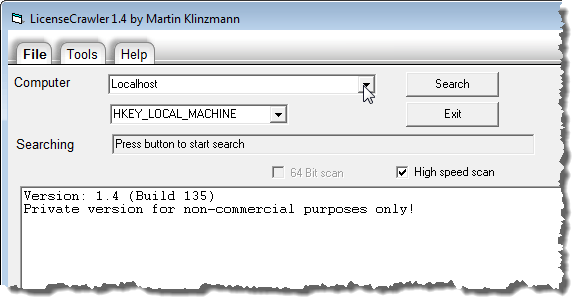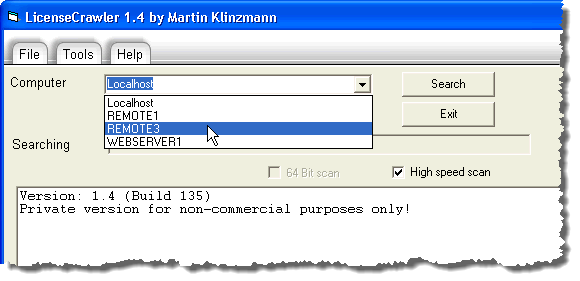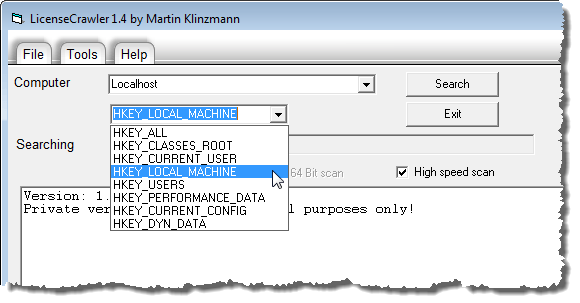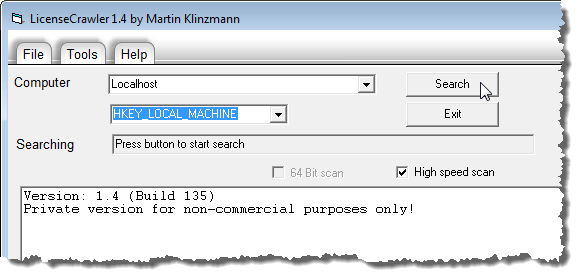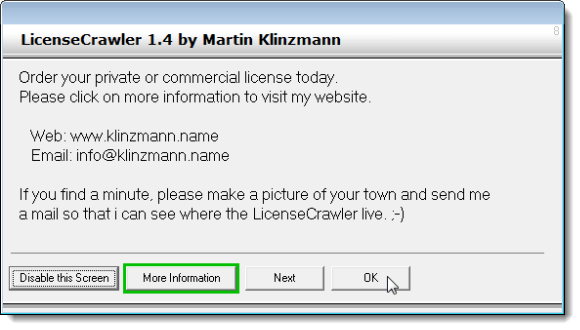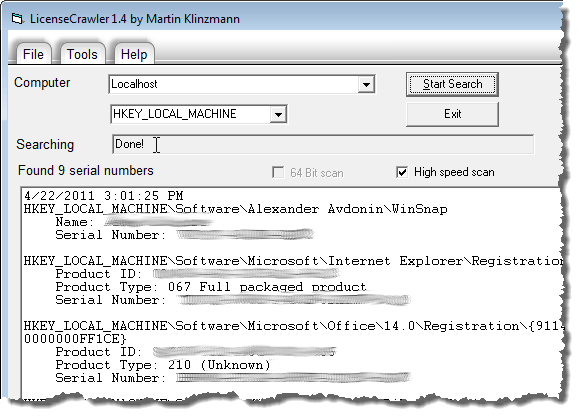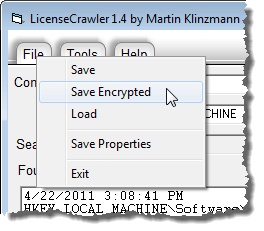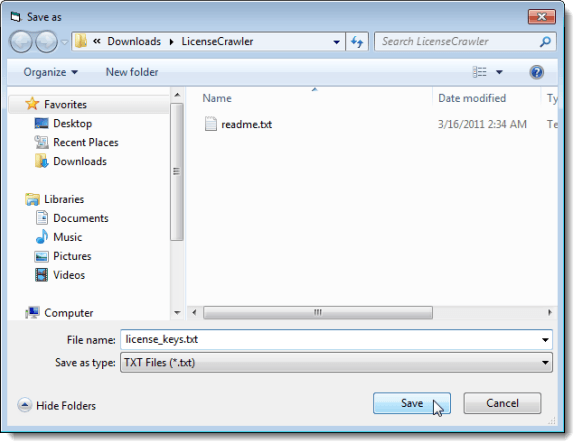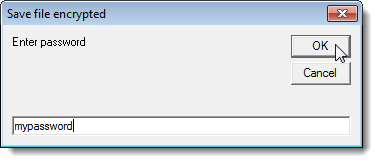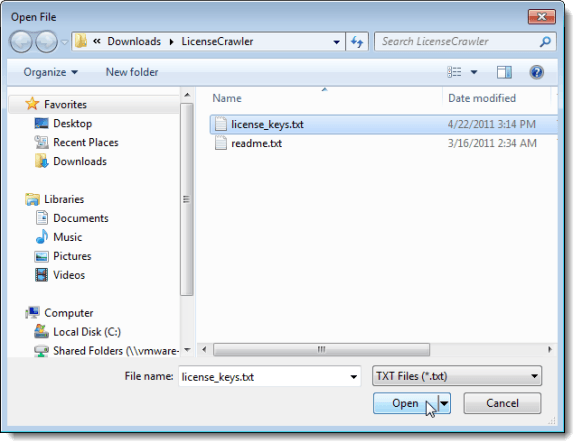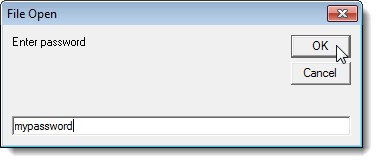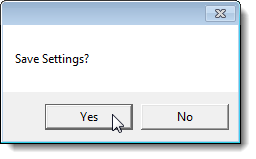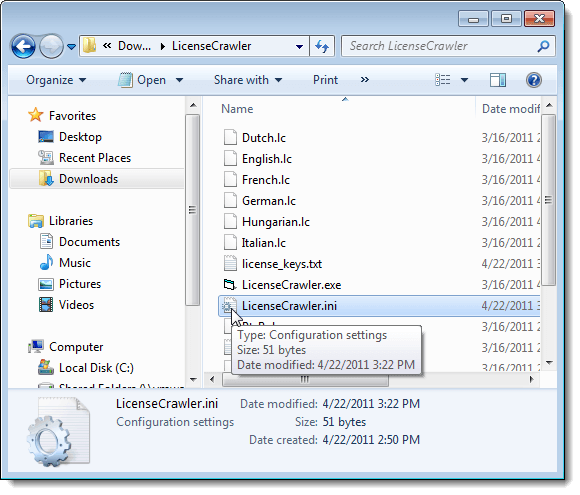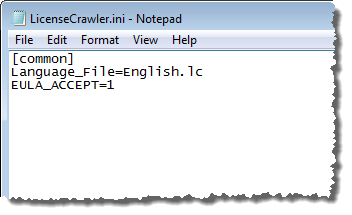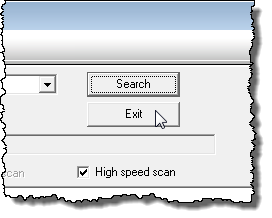Am scris anterior o metodă pentru recuperarea cheilor de licență pentru programele Microsoft Windows și Microsoft Office utilizând o unealtă numită ProduKey. ProduKey este un program excelent de la Nirsoft, care funcționează și cu produsele Microsoft și cu software-ul terț.
Am găsit un alt instrument gratuit, numit LicenseCrawler, care recuperează cheile de licență prin accesarea cu crawlere registrul pentru a găsi toate cheile de licență și numerele de serie pentru toate software-urile instalate pe sistemul dvs.
Descărcați LicenseCrawlerde la
http://www.klinzmann.name/licensecrawler_download.htm
NOTĂ:Am ales să descărcăm LicenseCrawlerdin FreewareFiles. Softonic are un proces de descărcare suplimentar pe care trebuie să-l treceți pentru a obține fișierul. De asemenea, am făcut o verificare VirusTotal pe site-ul lor web și în fișierul de configurare și amândouă au venit curate pentru programe malware / spyware. Programul nu afișează anunțuri atunci când efectuați o căutare, dar îl puteți dezactiva cu ușurință.
Veți primi un fișier .zipdin FreewareFiles. LicenseCrawlernu trebuie să fie instalat. Pur și simplu, dezarhivați fișierul descărcat și faceți dublu clic pe fișierul LicenseCrawler.exepentru a rula LicenseCrawler.
/ p>
Se afișează caseta de dialog Selectați limba. Selectați limba dorită din lista verticală și faceți clic pe OK. Va apărea caseta de dialog LicenseCrawler. Faceți clic pe Acceptațipentru a continua.
Limba selectată și faptul că ați acceptat licența pot fi salvate într-un fișier de setări, dacă alegeți. Pentru aceasta, faceți clic pe Daîn caseta de dialog Salvați setările.
Căutați cheile de licență
LicenseCrawlerse afișează fereastra principală. Puteți alege să căutați mașina dvs. actuală (Localhost) pentru cheile de licență sau pentru alte mașini din aceeași rețea. Pentru a căuta altă mașină din rețea, faceți clic pe săgeata în jos din lista verticală Computer.
Căutarea calculatoruluise afișează în timp ce LicenseCrawlercaută alte mașini din rețea.
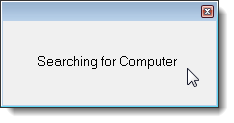 p>Dacă nu există alte mașini în rețea, apare o eroare. Dacă în rețea apar alte mașini, ele sunt afișate în lista derulantă Computer. Selectați o mașină din lista derulantă Computer.
p>Dacă nu există alte mașini în rețea, apare o eroare. Dacă în rețea apar alte mașini, ele sunt afișate în lista derulantă Computer. Selectați o mașină din lista derulantă Computer.
NOTĂ:Veți avea nevoie de un nume de utilizator valabil și o parolă valabilă pentru mașina de la distanță selectată în și posibilitatea de a accesa registrul.
Puteți schimba calea de registry selectând o opțiune din lista derulantă sub
, faceți clic pe Căutare.
Unele casete de dialog publicitare pot fi afișate înainte de începerea căutării. Faceți clic pe Dezactivați acest ecran. Puteți selecta caseta de selectare Închideți după expirarea timpului, pentru a nu mai afișa anunțuri după ce numărătoarea a fost terminată.
După ce ați terminat numărătoarea inversă, puteți face clic pe OKpentru a închide caseta de dialog.Cheile care sunt căutate se afișează în căsuța Căutareîn timp ce căutarea progresează. Când căutarea este terminată, caseta de editare Căutareaindică faptul că căutarea este Efectuată. Numărul de numere de serie afișează sub caseta de editare Căutare, iar cheile de licență și numerele seriale sunt afișate în caseta de text mare.
Puteți salva cheile de licență și numerele de serie într-un fișier text simplu sau într-un fișier text criptat. Pentru a salva un fișier text criptat, selectați Salvați codificatdin meniul Fișier.
Se afișează caseta de dialog Salvați ca. Navigați la dosarul în care doriți să salvați fișierul.
NOTĂ:Dosarul implicit este folderul LicenseCrawler, unde LicenseCrawler .exeeste localizat. Vă recomandăm să salvați fișierul în folderul LicenseCrawler. Acest lucru vă permite să copiați cu ușurință cheile de licență și numerele de serie pe o unitate externă doar copiind folderul LicenseCrawler. Apoi, puteți accesa cu ușurință cheile de licență și numerele de serie după ce ați reinstalat Windows, dacă este necesar.
Introduceți un nume pentru fișier în caseta de editare Nume fișierSalvează.
Se afișează caseta de dialog Salvare fișier criptat. Introduceți o parolă în caseta de editare și faceți clic pe OK. Rețineți că parola se afișează în text clar.
Se vede text criptat în fișierul cu chei de licență când îl deschideți. p>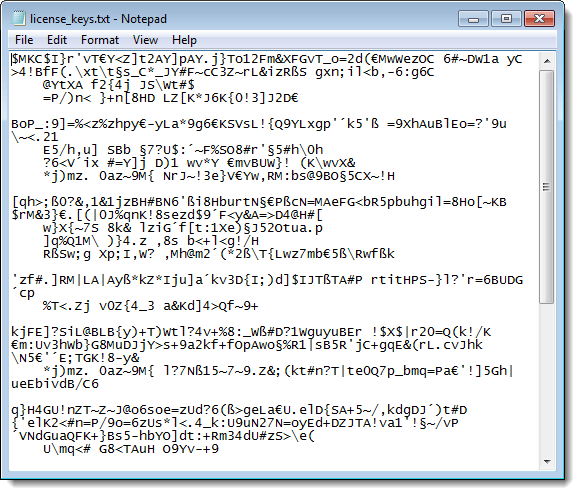
Pentru a vizualiza cheile de licență în text clar, deschideți LicenseCrawlerdacă nu este deja deschis. Selectați Încărcațidin meniul Fișier.
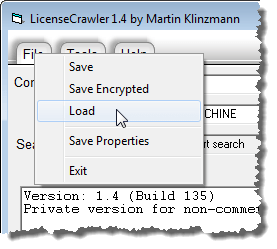 / strong>. Navigați la dosarul în care ați salvat fișierul text. Din nou, dosarul selectat este implicit la dosarul care conține fișierul LicenseCrawler.exe. Selectați fișierul text și faceți clic pe Deschidere.
/ strong>. Navigați la dosarul în care ați salvat fișierul text. Din nou, dosarul selectat este implicit la dosarul care conține fișierul LicenseCrawler.exe. Selectați fișierul text și faceți clic pe Deschidere.
În caseta de dialog File Opencare afișează, introduceți parola pe care ați atribuit-o fișierului text criptat în caseta de editare și dați clic pe OK. Lista de chei de licență și numere de serie se afișează în caseta de text mare din fereastra principală LicenseCrawler.
puteți schimba limba utilizată în LicențăCreatorselectând Limbadin meniul Instrumente. Dacă schimbați limba în timp ce vă aflați în program, puteți reinițializa fișierul de setări, astfel încât programul să se deschidă utilizând limba nouă selectată data viitoare. Pentru aceasta, selectați Salvați proprietățiledin meniul Fișier.
puternic din ecranul Salvare setări. Dați clic pe Dapentru a salva noile setări.
Setările sunt salvate în fișierul LicenseCrawler.inidin același folder ca LicenseCrawler.exe
Dacă deschideți fișierul LicenseCrawler.iniîntr-un editor de text, limba selectată și faptul că ați acceptat acordul de licență sunt salvate în fișier.
Puteți, de asemenea, să rulați LicenseCrawlerpe linia de comandă. Pentru a vedea comenzile disponibile disponibile pentru utilizare pe linia de comandă, selectați Ajutordin meniul Ajutor.
/ p>
O casetă de dialog afișează comenzile disponibile și exemplele de utilizare a LicenseCrawlerîn linia de comandă cu comenzile. Faceți clic pe OKdin partea de jos a casetei de dialog pentru ao închide.
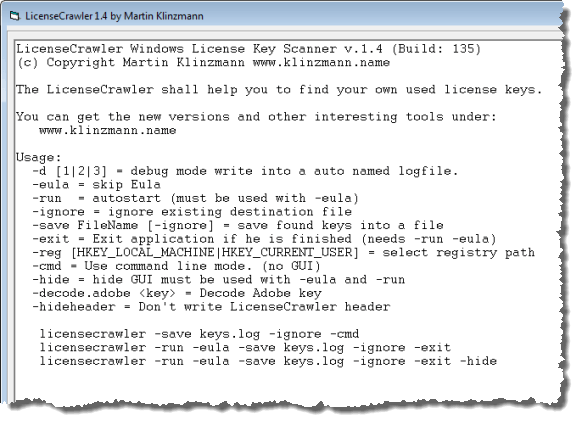 strong>, faceți clic pe Ieșiți.
strong>, faceți clic pe Ieșiți.
Dacă nu doriți să criptați fișierul pe care îl salvați, chei și numere de serie, îl puteți salva ca fișier text simplu. Cu toate acestea, dacă ați ales să salvați cheile de licență și numerele de serie într-un fișier text simplu, necriptat, vă recomandăm să criptați datele într-un alt mod de a vă asigura cheile de licență. Bucurați-vă!